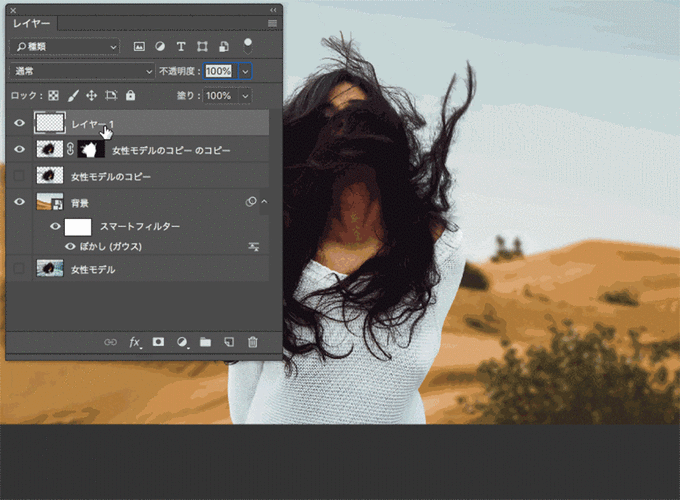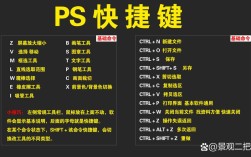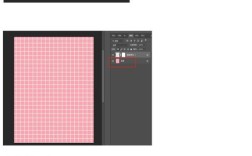在使用Photoshop处理包含复杂背景的毛发抠图时,需要综合运用多种工具和技巧,以精准分离毛发与背景,同时保留毛发的自然质感和细节,以下是详细的操作步骤和注意事项,帮助高效完成抠图任务。
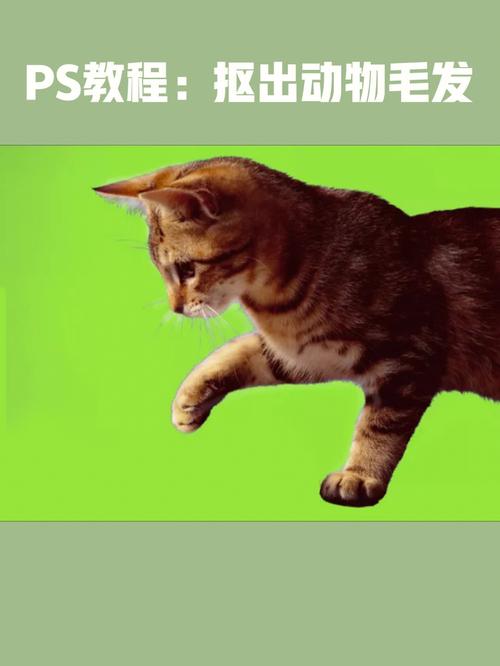
准备工作:选择合适的图像和工具
- 图像评估:确保原始图像中毛发与背景有足够的对比度,避免毛发颜色与背景色过于接近(如白色毛发与浅色背景),若对比度不足,可先通过“图像-调整-曲线”或“色阶”增强对比度,但需避免过度调整导致细节丢失。
- 工具选择:PS中处理毛发的核心工具包括选择并遮住(Select and Mask)、通道抠图、钢笔工具辅助路径,以及调整边缘画笔(边缘检测)等,根据毛发复杂程度选择单一或组合工具。
基础抠图流程:利用选择并遮住
- 创建选区:
- 使用快速选择工具或对象选择工具大致框选毛发主体,无需精确,目的是生成初始选区。
- 进入“选择-修改-羽化”,设置羽化半径1-2像素,避免边缘生硬。
- 打开选择并遮住:
- 点击顶部选项栏的“选择并遮住”按钮,进入工作界面,右侧面板包含视图模式、属性调整区、输出设置等。
- 在“视图模式”中,选择“叠加”或“洋葱皮”模式,调整“颜色”为半透明红、绿或蓝色,便于观察毛发边缘。
- 调整边缘画笔(Edge Detection):
- 勾选“智能半径”,PS会自动识别边缘并调整画笔大小,根据毛发粗细,手动调整画笔半径(通常5-20像素),确保画笔覆盖整个毛发边缘。
- 沿毛发边缘涂抹,PS会自动检测并生成初步的毛发选区,重点处理发丝与背景交叠区域。
- 优化选区:
- 调整边缘画笔工具:继续涂抹模糊或半透明的区域,系统会智能分离毛发。
- 调整边缘画笔(Refine Edge Brush Tool):针对未完全分离的发丝,使用此工具精细涂抹,勾选“智能半径”提升准确性。
- 画笔工具:若部分区域误选或漏选,使用“画笔工具”(增加选区)或“橡皮擦工具”(减少选区)手动修正。
- 输出设置:
- 在“输出设置”中,选择“新建带有图层蒙版的图层”,或“新建图层并添加图层蒙版”。
- 调整“净化颜色”选项,可消除边缘色晕(尤其适用于浅色毛发),勾选后拖动“数量”滑块至合适程度。
- 点击“确定”完成抠图,生成带蒙版的图层。
进阶技巧:通道抠图法(适合复杂背景与毛发)
当背景颜色与毛发对比强烈时,通道抠图效果更佳,以黑色背景中的金色长发为例:
- 分析通道:
打开“通道”面板,分别查看红、绿、蓝通道,选择毛发与背景对比度最高的通道(如蓝通道中毛发较暗,背景较亮)。
- 复制通道:
右键点击选中的通道,选择“复制通道”,生成“蓝副本”。
- 增强对比度:
- 使用“图像-调整-色阶”(Ctrl+L),拖动滑块将背景调整为纯白,毛发调整为纯黑,将黑场滑块向右拖至毛发边缘,灰场滑块微调,白场滑块向左拖至背景完全白色。
- 若毛发边缘有灰色过渡,可用“画笔工具”(黑色)涂抹背景,白色画笔涂抹毛发,确保边缘清晰。
- 载入选区:
按住Ctrl键点击“蓝副本”通道缩略图,生成毛发选区,此时选区为黑色毛发区域,需反向选择(Ctrl+Shift+I)选中毛发。
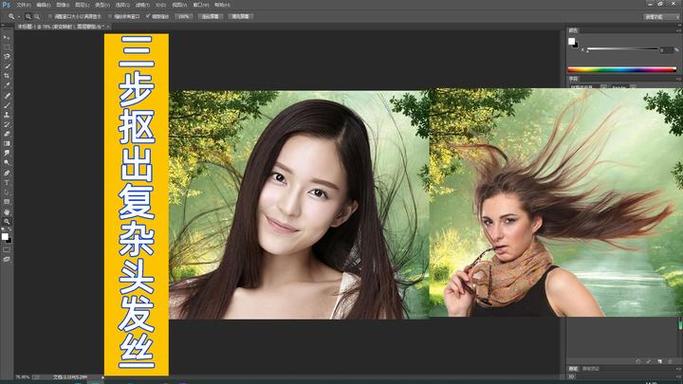 (图片来源网络,侵删)
(图片来源网络,侵删) - 返回图层抠图:
删除“蓝副本”通道,回到“图层”面板,点击“添加图层蒙版”或通过“选择并遮住”进一步优化边缘,处理剩余的发丝细节。
处理复杂背景的注意事项
- 背景干扰处理:
- 若背景中有与毛发颜色或纹理相似的部分(如树叶中的发丝),需先用钢笔工具或快速选择工具将干扰区域单独抠出,再通过“选择并遮住”的“调整边缘画笔”精细分离。
- 保留毛发质感:
- 避免过度使用“羽化”或“高斯模糊”,否则会导致毛发虚化,在“选择并遮住”中,调整“平滑”和“羽化”参数时,数值不宜过大(平滑1-3,羽化0-1)。
- 勾选“在画板上输出”可保留边缘的自然过渡,适用于透明背景输出。
- 后期优化:
- 抠图后,检查蒙版边缘是否有白色 halo(光晕),可通过“曲线”或“色阶”压暗蒙版边缘,或使用“画笔工具”(低不透明度)涂抹蒙版边缘进行自然融合。
- 若需更换背景,新背景与毛发色调差异较大时,可通过“图像-调整-匹配颜色”统一色调。
常用参数参考表
| 工具/功能 | 推荐参数范围 | 适用场景 |
|---|---|---|
| 选择并遮住画笔大小 | 5-20像素 | 根据毛发粗细调整,覆盖边缘即可 |
| 智能半径 | 勾选 | 自动适配不同粗细的毛发 |
| 平滑 | 1-3 | 减少选区锯齿,避免过度平滑 |
| 羽化 | 0-1像素 | 柔化边缘,仅用于最终输出 |
| 通道抠图色阶黑场 | 拖至毛发边缘右侧 | 将毛发压暗为黑色 |
| 通道抠图色阶白场 | 拖至背景左侧 | 将背景提亮为白色 |
相关问答FAQs
Q1:为什么用选择并遮住抠图后,毛发边缘仍有白色光晕?
A1:白色光晕通常是由于背景与毛发颜色过渡不自然或蒙版边缘未处理好,解决方法:①在“选择并遮住”中降低“净化颜色”的数值或取消勾选;②返回蒙版编辑,用黑色画笔(不透明度10%-20%)涂抹光晕区域;③若背景为新添加,可尝试将背景图层置于毛发图层下方,并调整背景的对比度以减少视觉冲突。
Q2:通道抠图中,如何处理毛发与背景颜色相近的区域(如灰色毛发与灰色水泥墙)?
A2:对于低对比度区域,需结合手动调整:①在复制通道后,使用“图像-调整-曲线”增强明暗对比,而非仅依赖色阶;②用“画笔工具”手动涂抹,将毛发边缘的灰色区域涂黑,背景涂白;③若仍无法分离,可切换到RGB通道,按住Ctrl点击通道缩略图生成选区后,进入“选择并遮住”,用“调整边缘画笔”重点涂抹模糊区域,并启用“边缘检测”功能辅助识别。